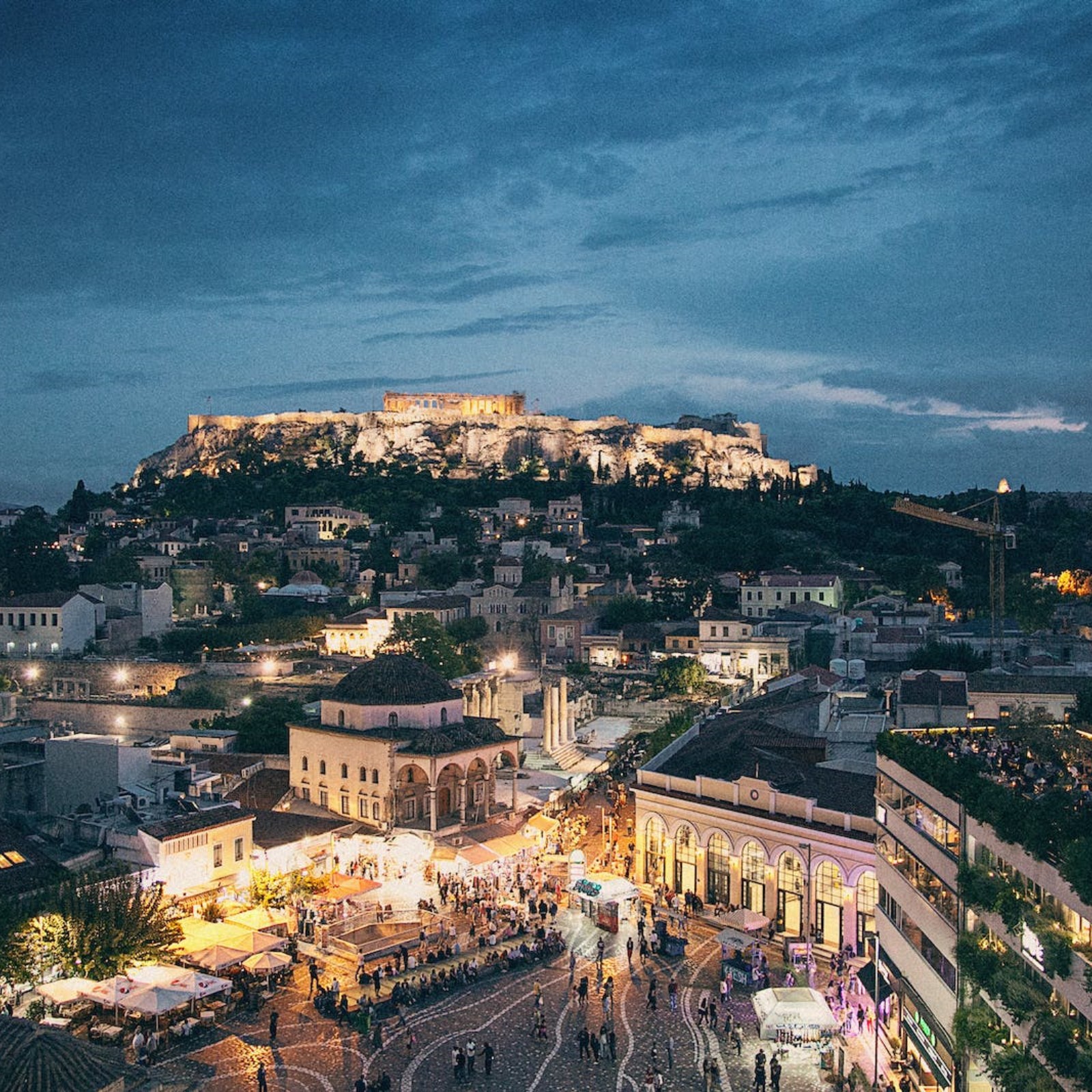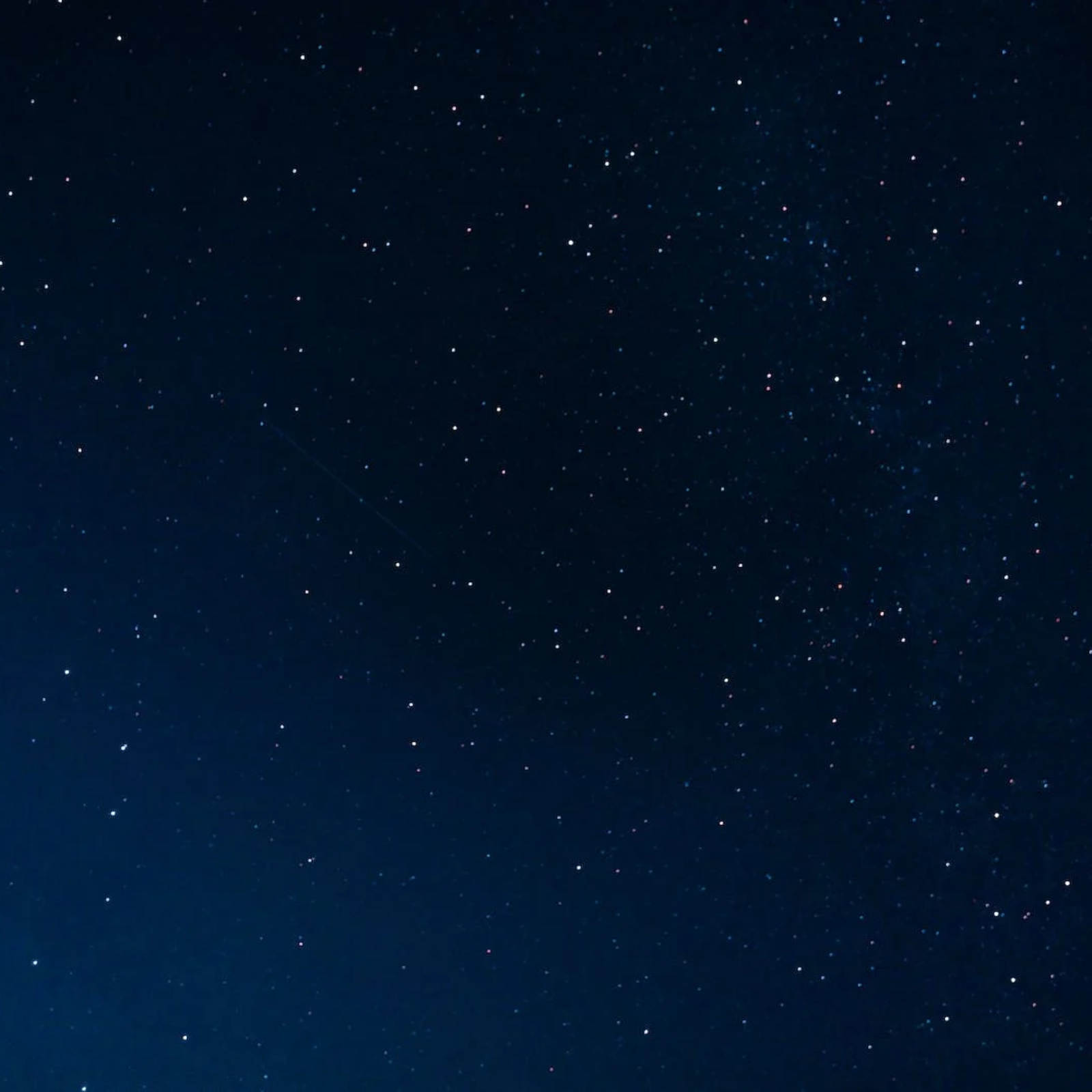营销号重装视频教程大全
在数字化时代,重装系统是电脑用户必备的技能之一。无论是为了优化电脑性能,还是解决系统故障,重装系统都能带来全新的体验。下面,我将为您详细介绍一系列重装视频教程,帮助您轻松掌握这一技能。
一、准备工作
在开始重装系统之前,您需要做好以下准备工作:
1. 下载所需操作系统的ISO镜像文件。
2. 准备一个8GB以上的U盘,用于制作启动盘。
3. 确保电脑已连接到电源,并备份数据以防丢失。
二、制作启动盘
1. 下载并安装UltraISO软件。
2. 打开UltraISO,选择“启动”菜单中的“写入硬盘镜像”选项。
3. 选择U盘,并点击“写入”按钮,等待制作完成。
三、启动电脑至U盘
1. 重启电脑,进入BIOS设置。
2. 调整启动顺序,将U盘设置为第一启动项。
3. 保存设置并退出BIOS,电脑将重启并从U盘启动。
四、分区与格式化
1. 进入DiskGenius软件,对硬盘进行分区和格式化操作。
2. 根据需求创建分区,并选择合适的文件系统格式。
3. 分区完成后,退出DiskGenius。
五、安装操作系统
1. 重启电脑,进入U盘启动界面,选择“安装操作系统”选项。
2. 根据提示选择安装类型,如“自定义(高级)”。
3. 选择分区,并点击“下一步”开始安装。
4. 安装过程中,电脑会自动重启,此时拔掉U盘,让电脑从硬盘启动。
六、驱动安装与优化
1. 安装完成后,进入系统,检查并安装缺失的驱动程序。
2. 使用驱动精灵或驱动人生等软件,一键安装所有驱动。
3. 优化系统,如关闭不必要的启动项,调整视觉效果等。
七、常用软件安装
1. 下载并安装常用的软件,如浏览器、办公软件、杀毒软件等。
2. 根据需求,安装其他实用软件,如下载工具、视频播放器等。
八、数据恢复与备份
1. 如果重装系统后需要恢复数据,可以使用数据恢复软件进行操作。
2. 定期备份重要数据,以防丢失。
通过以上步骤,您已经成功重装了操作系统。希望这篇教程能为您带来帮助,祝您在使用电脑的过程中更加顺畅!如果您在重装过程中遇到问题,可以随时查阅相关视频教程,或加入电脑爱好者交流群寻求帮助。
- • 重装上阵怎么做营销号视频
- • 重装上阵营销怎么变成视频
- • 重装上阵怎么加营销号视频
- • 营销号怎么看重装视频
- • 重装上阵营销号视频